
WordPress Kurulumu ve Anlatımı
Bu eğitimde aşağıdaki konular ele alınmaktadır:
Adım 1. WordPress kurulum paketini indirin
Adım 2. WordPress Dosyalarını Sunucunuza Yükleyin
Adım 3. WordPress’in kullanması için bir MySQL Veritabanı oluşturun
Adım 4. Yükleme işlemini gerçekleştirin
Bu eğitimde, web barındırma hesabınıza WordPress’in nasıl yükleneceği hakkında ayrıntılı talimatlar verilmektedir. En son WordPress sürümünün yeni, manuel kurulumunu yapmak istiyorsanız bu yönergeleri izleyin.
Adım 1. WordPress kurulum paketini indirin
Yükleme işlemini başlatmak için, önce resmi indirme sayfasından WordPress’i indirmeniz gerekir. WordPress’in her zaman en son kararlı sürümünü indirip yüklemenizi öneririz.
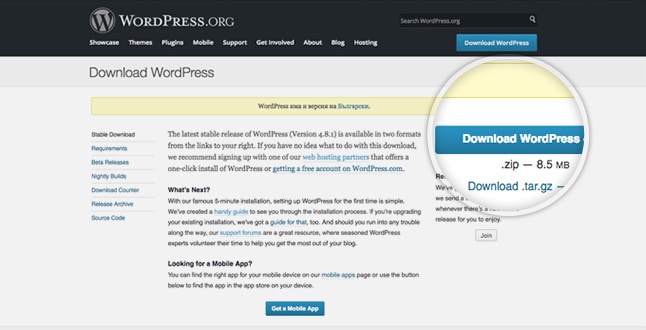
En son WordPress sürümü için İndir düğmesine tıkladığınızda, kurulum paketi sabit diskinize kaydedilir. İndirdiğiniz yükleme paketini bulun ve yeni bir klasöre çıkarın.
Adım 2. WordPress Dosyalarını Sunucunuza Yükleyin
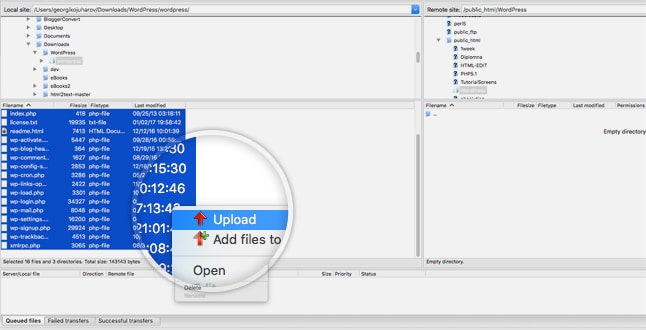
Şimdi, çıkarılan dosya ve klasörleri web sunucunuza yüklemeniz gerekir. Kurulum dosyalarını yüklemenin en kolay yolu FTP’dir. FTP yoluyla dosya yükleme hakkında ayrıntılı bilgi için lütfen FTP Eğiticimize bakın.
WordPress’in hesabınızdaki ana kurulum olmasını ve ana alan adınızdan (yani www.alanadim.com) erişilebilir olmasını istiyorsanız, çıkarılan dosyaları public_html klasörünüze yüklemeniz gerekir. Ancak, WordPress’de web sitenizin yalnızca bir bölümünü çalıştırmak istiyorsanız, her zaman bir alt klasör (yani public_html / blog) yapabilirsiniz.
Adım 3. WordPress’in kullanması için bir MySQL Veritabanı oluşturun
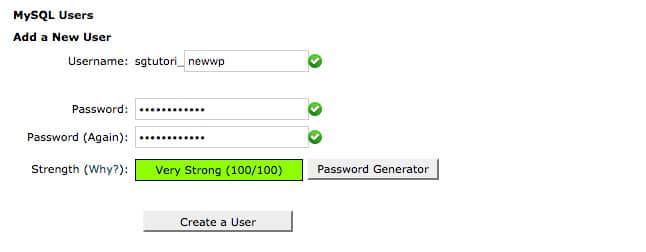
Şimdi, bir MySQL veritabanı oluşturmanız ve bu veritabanına tam izinlerle bir MySQL kullanıcısı atamanız gerekir. Bunun nasıl yapılacağı hakkında ayrıntılı talimatlar için, MySQL Kullanıcı Adı ve Veritabanı Nasıl Oluşturulur konusundaki eğitimimizde açıklanan adımları takip edebilirsiniz. MySQL Veritabanınızı ve Kullanıcınızı oluşturduktan sonra, az önce oluşturduğunuz veritabanı adını, veritabanı kullanıcı adını ve şifreyi yazdığınızdan emin olun. Kurulum işlemi için bunlara ihtiyacınız olacak.
4. Adım. Yükleme işlemini gerçekleştirin
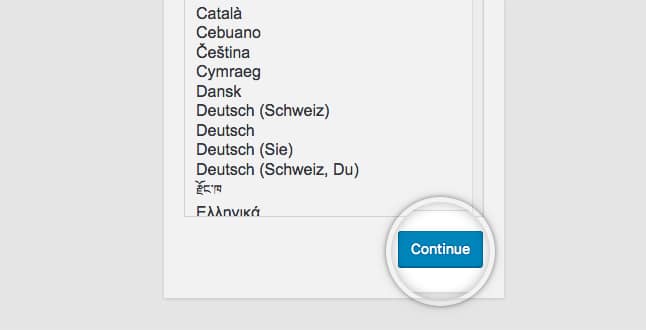
Şimdi yükleme işlemine başlamak için web sitenize gitme zamanı. Public_html dizininize WordPress yüklediyseniz, tercih ettiğiniz tarayıcıda http://alanadiniz.com adresine gitmeniz gerekir.
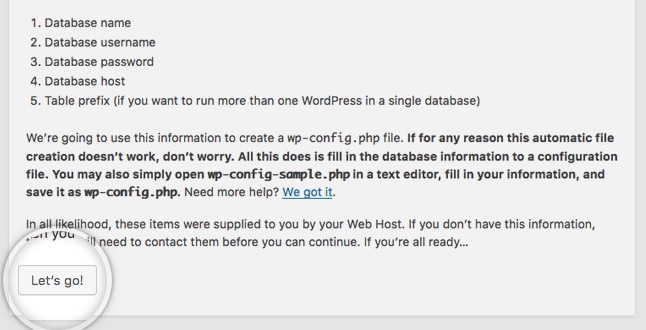
Göreceğiniz ilk şey, önceden tanımlanmış bir dil listesinden istenen WordPress dilini seçmeniz gereken bir penceredir. Tercih ettiğiniz dili seçtikten sonra Devam’ı tıklayın.
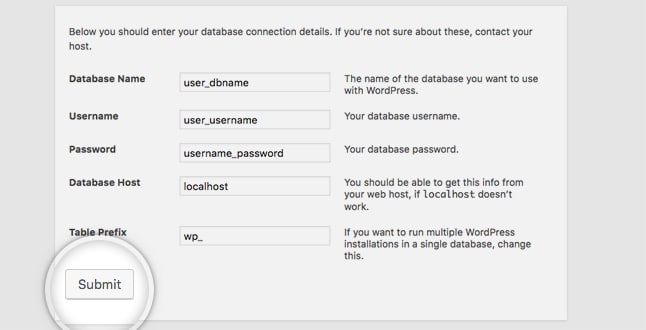
Bir sonraki sayfada, kurulum için gerekli bilgileri hazırlamanızı isteyen bir mesaj göreceksiniz. Bu bilgiye zaten sahip olduğumuz için Haydi Başlayalım! buton.
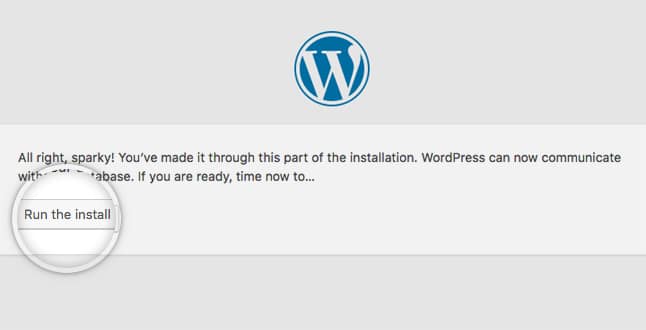
Yeni oluşturulan MySQL veritabanınızın ayrıntılarını girin ve Submit (Gönder) düğmesine basın.
WordPress şimdi ayarlarınızın doğru olup olmadığını kontrol edecektir. Gerekli tüm bilgileri girdiyseniz, bir onay ekranı görürsünüz. İlerlemek için Install Install (Çalıştır) düğmesine basın.
Bir sonraki sayfada yönetici kullanıcı adınız ve yeni sitenizin başlığı ile ilgili bilgileri girmeniz gerekecektir. Yönetici hesabınızın güvenli olması için güçlü bir şifre kullandığınızdan emin olun. Ayrıca, gerçek bir e-posta adresi belirtmeniz gerektiğini unutmayın. Daha sonra şifrenizi unutmanız durumunda kullanılabilir. Ayrıca, arama motorlarının sitenizi dizine eklemesini isteyip istemediğinizi de belirleyebilirsiniz. Bu bilgileri doldurduktan sonra Install WordPress düğmesine basın.
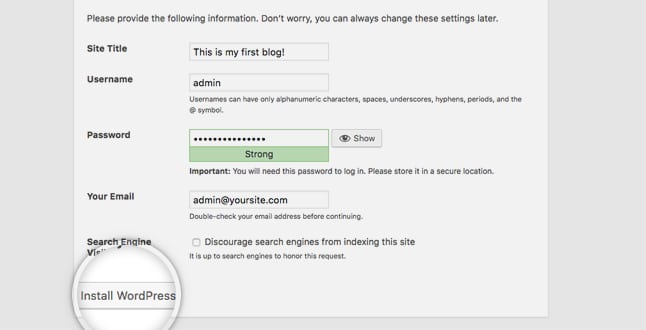
Yeni WordPress uygulamanız şimdi yüklendi. Yönetici arka ucunuza erişmek ve yeni sitenizde yayınlamaya başlamak için Oturum Aç düğmesini kullanabilirsiniz.
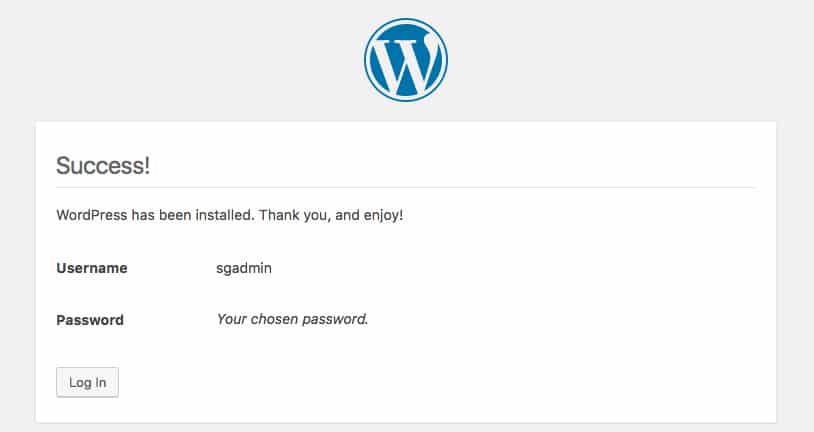
Yükleme sırasında 6. adımda gösterildiği gibi bahsettiğiniz kullanıcı adını ve şifreyi girin ve Giriş Yap düğmesine tıklayın.
